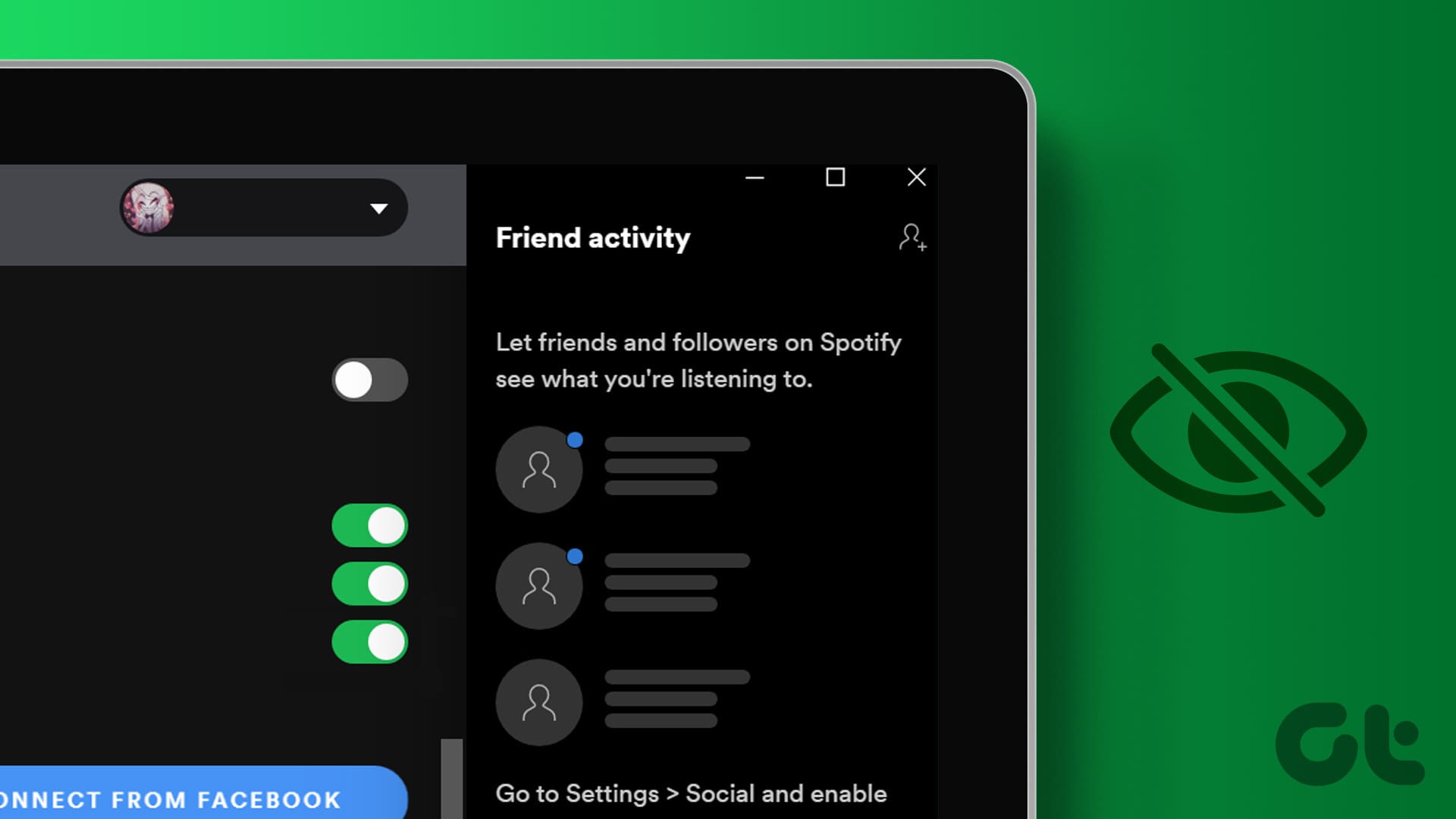Correzione 1: Attivare la Scheda Attività Amici
L’app Spotify potrebbe non visualizzare la scheda Attività Amici se in precedenza è stata nascosta tramite il menu Vista. Per rivelarla, apri l’app Spotify e clicca sull’icona del menu (tre punti orizzontali) in alto a sinistra. Vai su Vista > seleziona Attività Amici dal sottomenu.
Dopo aver eseguito questa operazione, dovresti vedere la scheda Attività Amici sulla tua destra.
Correzione 2: Assicurati di Seguire il Tuo Amico
Questo potrebbe sembrare ovvio, ma se non riesci a vedere l’attività di un amico specifico, è bene assicurarsi di seguire quella persona su Spotify. Ecco come controllare.
Passo 1: Apri l’app Spotify. Clicca sulla tua foto profilo nell’angolo in alto a destra e seleziona Profilo.
Passo 2: Sotto il tuo nome, clicca su Segui per visualizzare l’elenco delle persone che segui.
Passo 3: Se non vedi il tuo amico in questo elenco, clicca sull’icona di attività amici in alto e poi clicca sull’icona per aggiungere amici.
Passo 4: Usa la barra di ricerca per trovare l’amico che desideri seguire e clicca sull’icona di aggiunta amico.
Correzione 3: Il Tuo Amico Potrebbe Aver Disabilitato l’Attività di Ascolto
Spotify consente di disattivare l’attività di ascolto, impedendo agli amici di vedere quali brani stai ascoltando. Se il tuo amico ha disattivato questa funzione, non potrai visualizzare la sua attività.
In tal caso, non c’è nulla di sbagliato nell’app; non puoi vedere l’attività del tuo amico finché non riattiva questa funzionalità.
Correzione 4: Esci e Rientra
A volte, l’app Spotify sul tuo computer potrebbe non sincronizzarsi correttamente con il server a causa di problemi di autenticazione. Questo può causare l’interruzione dell’aggiornamento delle attività degli amici nell’app.
Per risolvere questi problemi, esci dall’app Spotify e accedi nuovamente. Apri l’app Spotify > clicca sull’icona del profilo in alto a destra > seleziona Esci. Successivamente, effettua nuovamente il login e verifica se il problema persiste.
Correzione 5: Reinstalla l’App Spotify
Se l’aggiornamento dell’app non risolve il problema, prova a disinstallare e reinstallare l’app. Questa operazione rimuoverà eventuali dati corrotti associati all’app e ripristinerà la funzionalità di visualizzazione delle attività degli amici.
Su Windows, premi il tasto Windows + S per aprire il menu di ricerca. Digita Spotify nel campo di testo, fai clic con il tasto destro sul primo risultato e seleziona Disinstalla.
Su Mac, apri l’app Finder e seleziona Applicazioni dal pannello di sinistra. Clicca con il tasto destro sull’app Spotify e seleziona Sposta nel Cestino.
Dopo averla rimossa, scarica e installa nuovamente l’app Spotify e verifica se il problema persiste.
Grazie per il tuo feedback!
Marco Stella, è un Blogger Freelance, autore su Maidirelink.it, amante del web e di tutto ciò che lo circonda. Nella vita, è un fotografo ed in rete scrive soprattutto guide e tutorial sul mondo Pc windows, Smartphone, Giochi e curiosità dal web.